目录
前言
一、监听按键并作出判断
二、持续移动
三、左右移动
总结:
前言
今天开始正式操控我们的小蜜蜂了,之前学java的时候是有一个函数监听鼠标和键盘的操作,我们通过传过来不同的值进行判断,现在来看看python是否一样的实现。
一、监听按键并作出判断
以我浅薄的知识判断,流程应该为时刻监听键盘或者鼠标的操作,然后判断键盘是否点击的方向键,假如点击一下向左移动,那么我们就将小蜜蜂的位置向左移动一个设定好的距离,然后再显示在屏幕上。我们专门创建了一个模块game_functions来存放游戏操作的代码,那么我们在game_functions模块里面编写就性,下面我们看看代码:
import sys
import pygame
def check_events(ship):
for event in pygame.event.get():
if event.type == pygame.QUIT:
sys.exit()
elif event.type==pygame.KEYDOWN:
if event.key == pygame.K_RIGHT:
ship.rect.centerx += 1
def update_screen(new_setting,screen,ship):
screen.fill(new_setting.bg_color)
ship.blitme()
pygame.display.flip()可以看出,我们将check_events()函数进行了补充,增加了判断,之前只是判断是否点击了关闭,现在增加了对键盘输入的判断,我们详细分析一下:
1、首先判断事件类型是否为键盘事件KEYDOWN。pygame.KEYDOWN是一个事件类型,指的是键盘上某个键被按下的事件。当键盘上的某个键被按下时,pygame会生成一个KEYDOWN事件,程序可以通过检测这个事件来获取键盘按键的信息,如按下的是哪个键、是否同时按下了Shift、Ctrl等修饰键。
2、当判断我们确实是在键盘按下某个键后,进入下一步判断,判断到底是按了哪个键,代码中我们目前只写的按向右移动的键。常见的event.key值包括:
- pygame.K_UP/K_DOWN/K_LEFT/K_RIGHT表示方向键上下左右
- pygame.K_SPACE表示空格键
- pygame.K_ESCAPE表示Esc键
- pygame.K_RETURN表示回车键
- pygame.K_a到pygame.K_z表示26个字母键
3、当我们判断匹配后,我们需要将小蜜蜂位置向右移动一格,那么我们需要改变Ship模块里面的rect.centerx值,将它加1,那么我们就需要传入ship,因此在定义check_events()是要设置参数,将ship传进来。
我们将check_events()函数修改好以后,那么我们就需要在主函数里调用它,之前我们已经调用了check_events()函数用来判断程序的关闭,但是现在因为要加传参进去,所以略加修改,增加传参ship就行。
import pygame
import settings
from ship import Ship
import game_functions as gf
def run_game():
pygame.init()
new_setting=settings.Settings()
screen = pygame.display.set_mode((new_setting.screen_width,new_setting.screen_height))
ship = Ship(screen)
pygame.display.set_caption("Alien Invasion")
while True:
gf.check_events(ship)
gf.update_screen(new_setting,screen,ship)
run_game() 

通过运行程序,点击右方向键,我们可以看出,小蜜蜂向右进行了移动。
二、持续移动
在操作的过程中,我发现我需要不停的点击右移动键才能实现小蜜蜂不断右移动,这是反人性的,以我多年打cs、街头篮球、QQ飞车、泡泡堂的经验来说,人类更习惯于点着不放实现持续移动,喜欢连发,而不喜欢点射。“大蟒蛇”很贴心的告诉我们下一步该怎么实现持续功能。
“大蟒蛇”提供的思路是:不再以按下向右移动键为判断小蜜蜂向右移动的条件,而是设置另一个变量(比如m),m初始值为0,如果按下右移动键,m为1,只要m等于1,小蜜蜂就向右移动,如果m等于0,小蜜蜂就不动。个人觉得思路可行,只需要再加一个判断,判断松开右移动键时,将0赋值给m。下面我们来看代码
import pygame
class Ship():
def __init__(self,screen):
self.screen = screen
self.image = pygame.image.load('cat.png')
self.rect = self.image.get_rect()
self.screen_rect = screen.get_rect()
self.rect.centerx = self.screen_rect.centerx
self.rect.bottom=self.screen_rect.bottom
self.moving_right = False
def update(self):
if self.moving_right:
self.rect.centerx += 1
def blitme(self):
self.screen.blit(self.image,self.rect)我们看到,我们重写了Ship模块,不仅是增加了一个变量(moving_right就相当于我之前说的m,True和False就相当于1和0),还增加了函数update,将小蜜蜂的移动写到了这里,那么我们的主函数和game_functions也要作出相应修改(为什么不写在game_functions里?)
import sys
import pygame
def check_events(ship):
for event in pygame.event.get():
if event.type == pygame.QUIT:
sys.exit()
elif event.type==pygame.KEYDOWN:
if event.key == pygame.K_RIGHT:
ship.moving_right = True
elif event.type==pygame.KEYUP:
if event.key == pygame.K_RIGHT:
ship.moving_right = False
def update_screen(new_setting,screen,ship):
screen.fill(new_setting.bg_color)
ship.blitme()
pygame.display.flip()我们可以看出,在game_functions模块里面,我们只需要将moving_right变量进行修改,就能控制小蜜蜂的移动。如果能理解前面我们的思路,那么KRYUP状态就很好理解了,就是弹起或者说松开按键的意思。下面我们再在主程序对我们新建立的update函数调用就行了。
import pygame
import settings
from ship import Ship
import game_functions as gf
def run_game():
pygame.init()
new_setting=settings.Settings()
screen = pygame.display.set_mode((new_setting.screen_width,new_setting.screen_height))
ship = Ship(screen)
pygame.display.set_caption("Alien Invasion")
while True:
gf.check_events(ship)
ship.update()
gf.update_screen(new_setting,screen,ship)
run_game()三、左右移动
上面我们已经实现了向右移动,那么向左移动就变得十分简单,只需要在同样的地方加一个判断就行,这里建议大家自己写,我们只需要在ship和game_functions模块添加代码就行。
ship:
import pygame
class Ship():
def __init__(self,screen):
self.screen = screen
self.image = pygame.image.load('cat.png')
self.rect = self.image.get_rect()
self.screen_rect = screen.get_rect()
self.rect.centerx = self.screen_rect.centerx
self.rect.bottom=self.screen_rect.bottom
self.moving_right = False
self.moving_left = False
def update(self):
if self.moving_right:
self.rect.centerx += 1
if self.moving_left:
self.rect.centerx -= 1
def blitme(self):
self.screen.blit(self.image,self.rect)game_functions:
import sys
import pygame
def check_events(ship):
for event in pygame.event.get():
if event.type == pygame.QUIT:
sys.exit()
elif event.type==pygame.KEYDOWN:
if event.key == pygame.K_RIGHT:
ship.moving_right = True
elif event.key == pygame.K_LEFT:
ship.moving_left = True
elif event.type==pygame.KEYUP:
if event.key == pygame.K_RIGHT:
ship.moving_right = False
if event.key == pygame.K_LEFT:
ship.moving_left = False
def update_screen(new_setting,screen,ship):
screen.fill(new_setting.bg_color)
ship.blitme()
pygame.display.flip()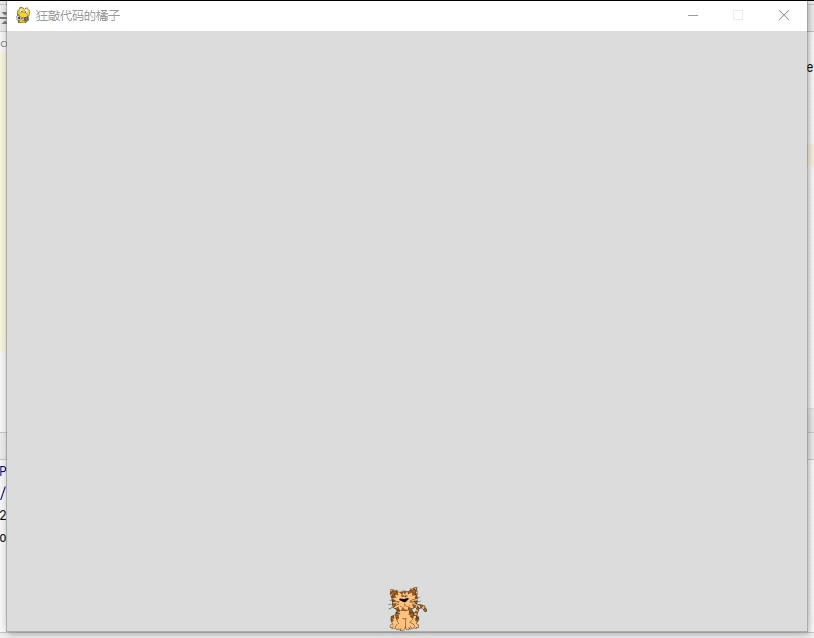
总结:
今天我们完成了小蜜蜂的左右移动,由点及面,窥一斑可见全豹,我们可以整理一下思路,之后我们只需要建立大黄蜂模块和子弹模块,然后在那两个模块里设置变量控制他们的移动和消失,就可以初步完成游戏的基本功能。
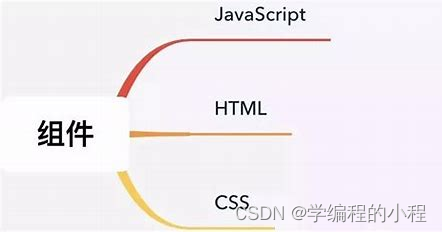

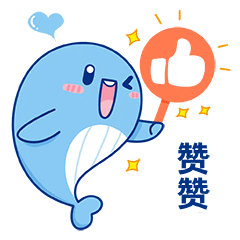

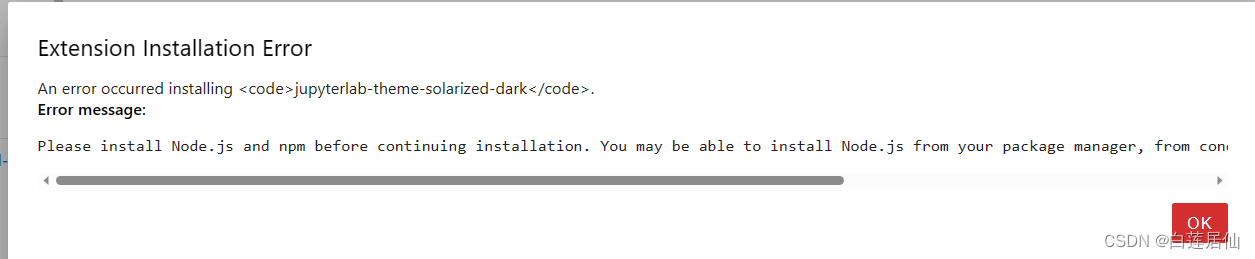

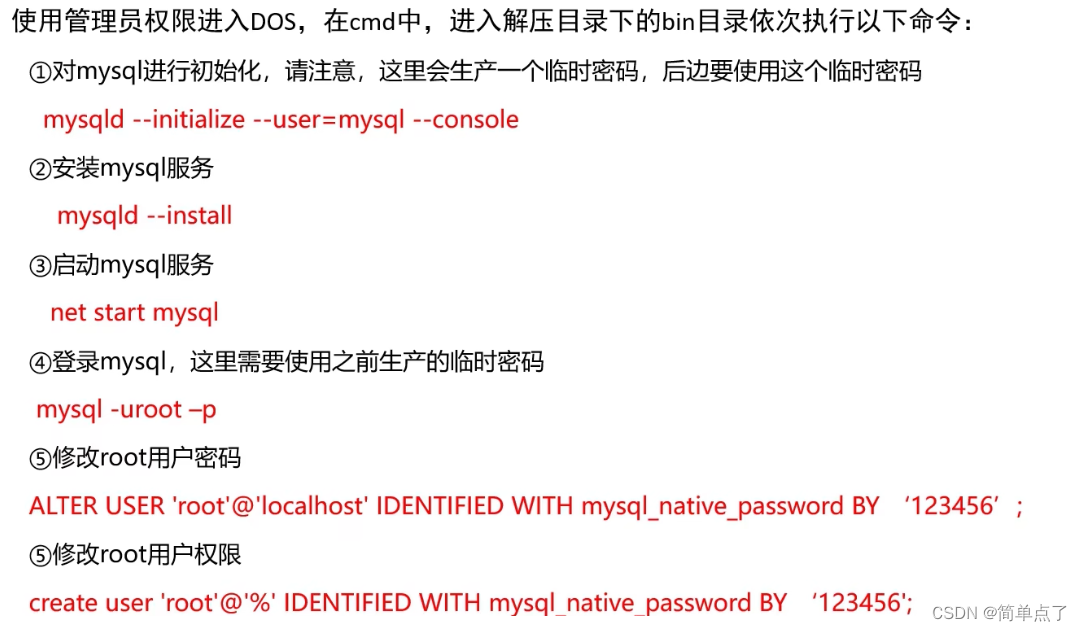



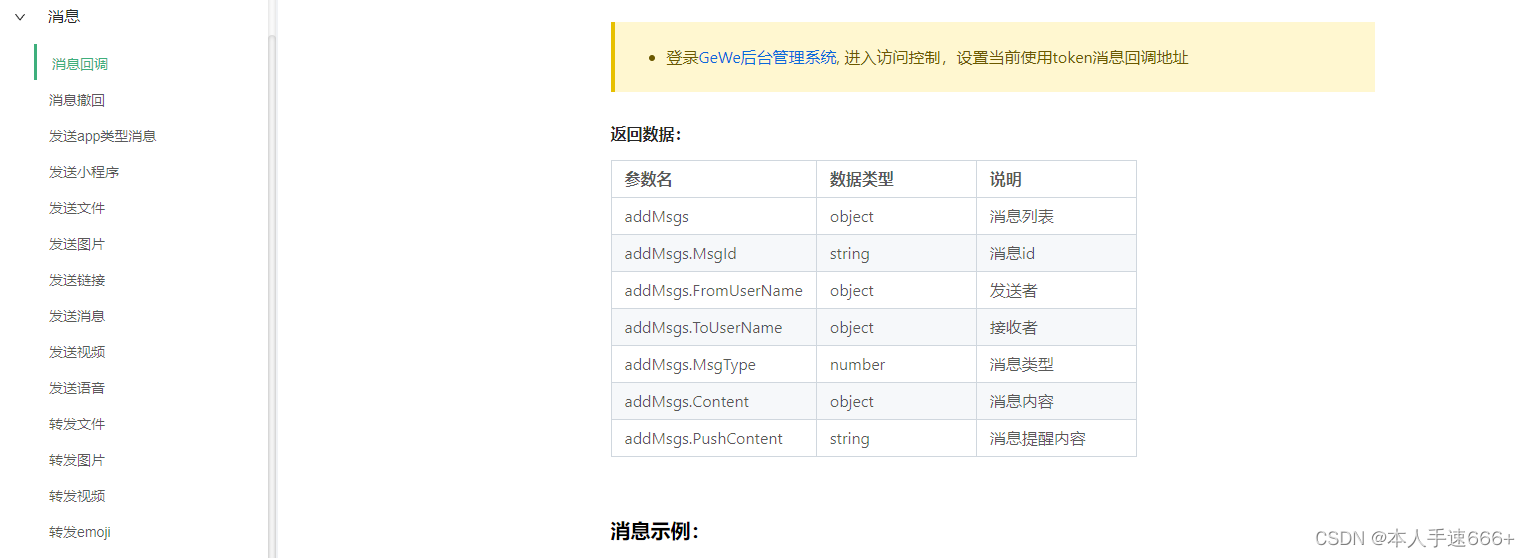
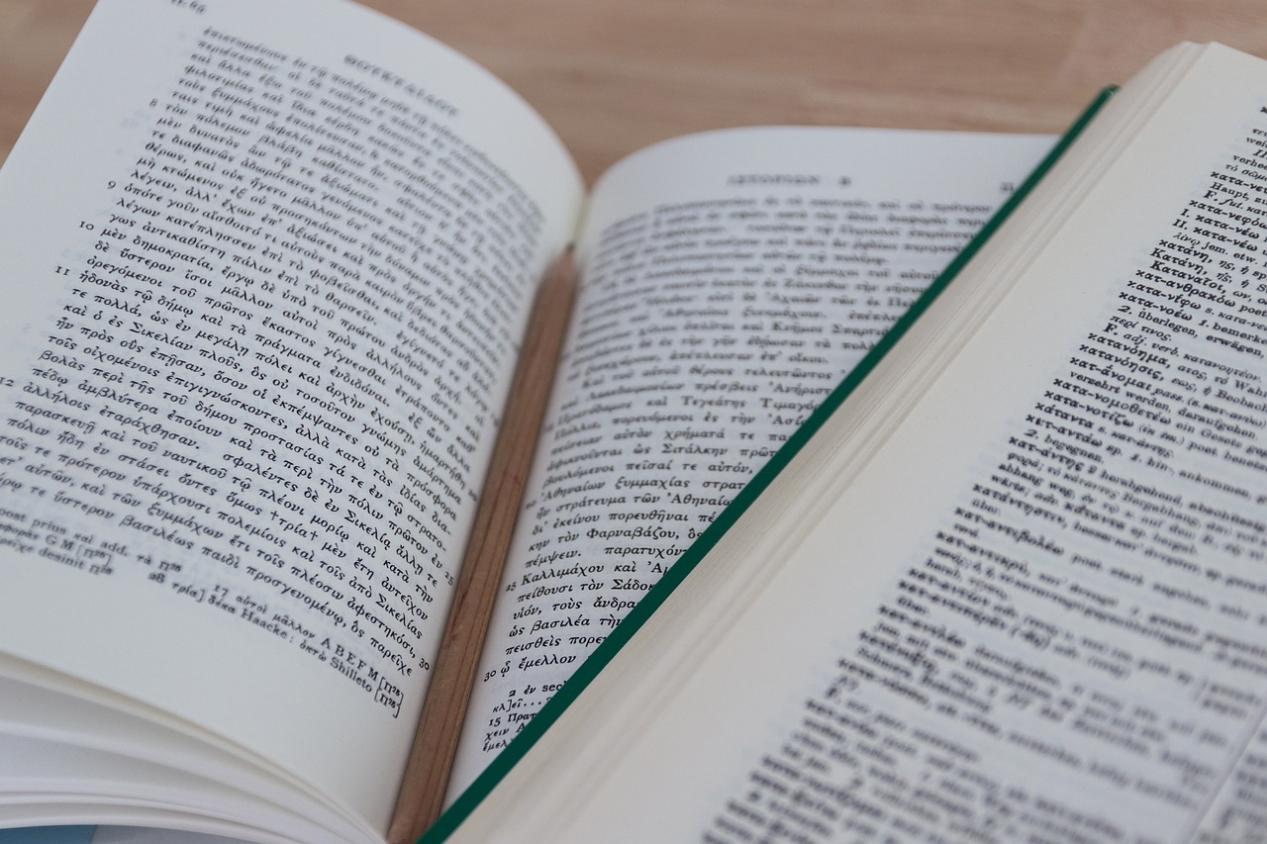

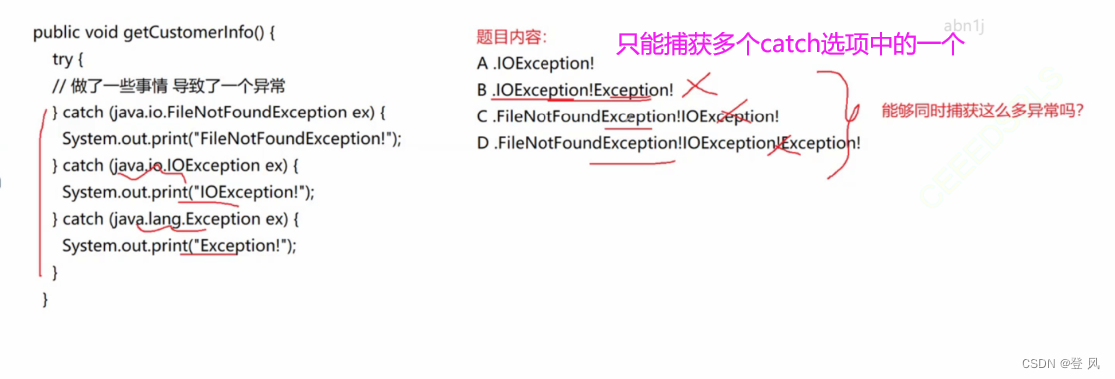
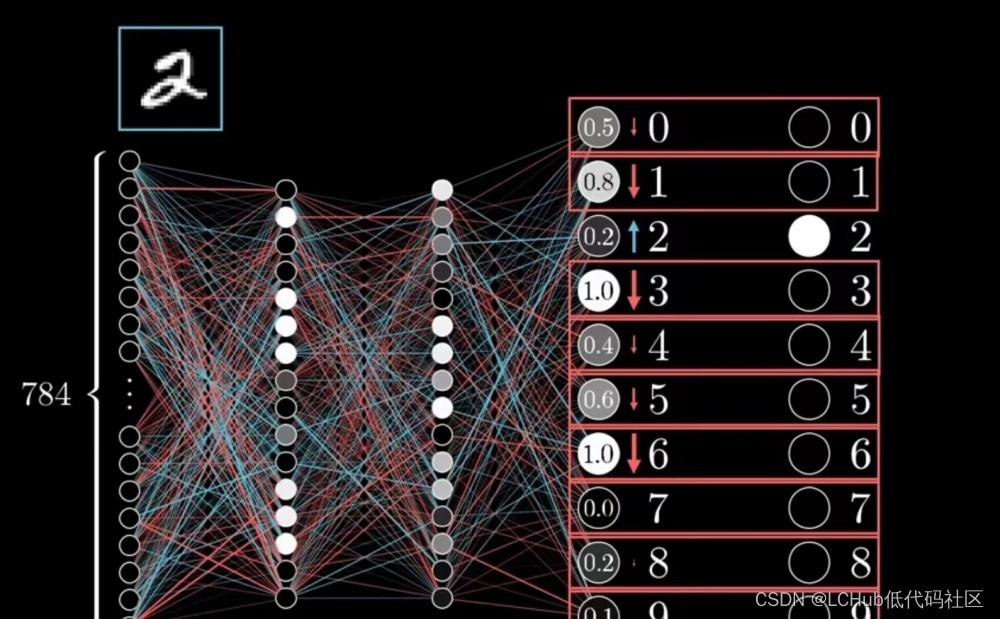
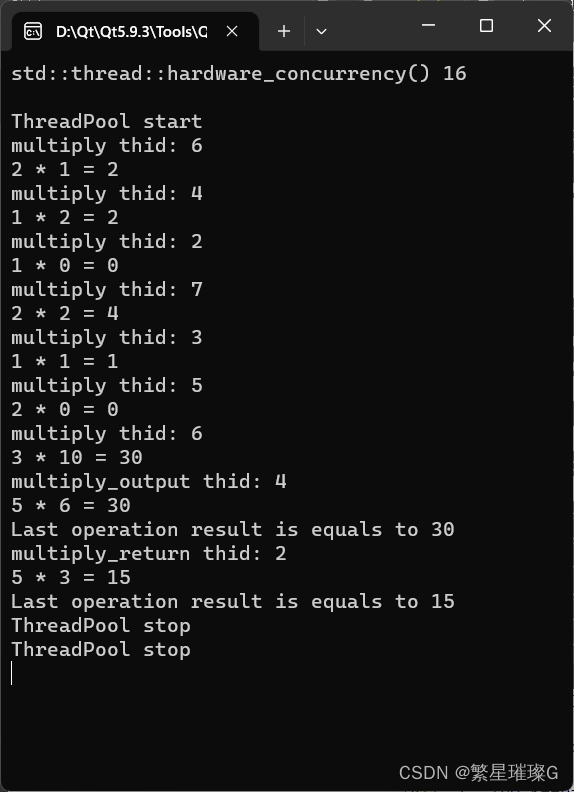
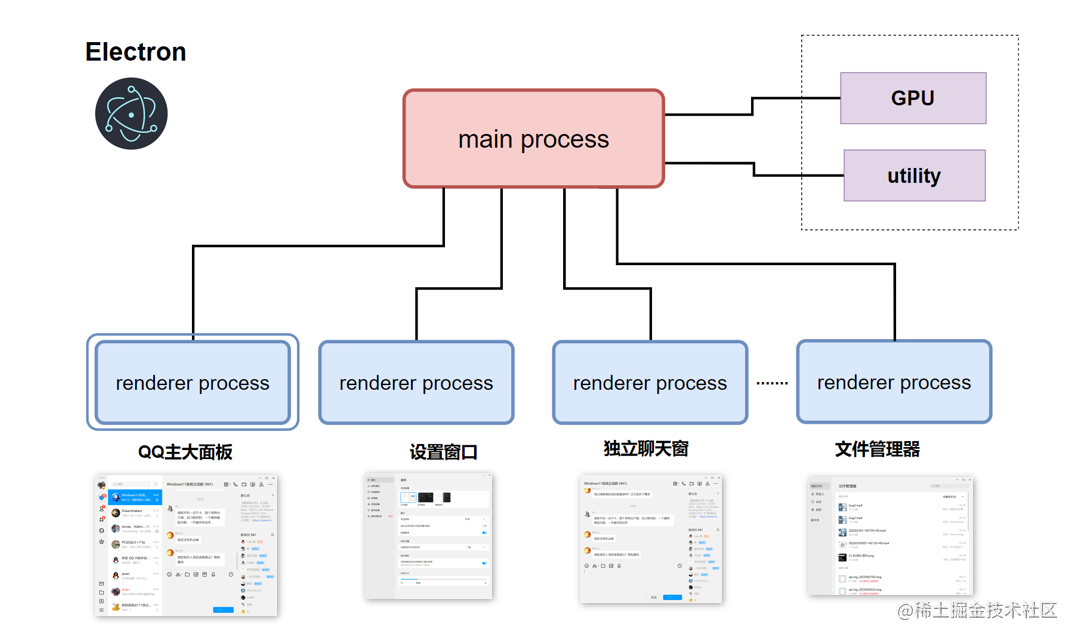
![[git]gitpush提示remote: Permission to xxx.git denied to xxx](https://img-blog.csdnimg.cn/c8997aad352448f3a781a03706e3a6de.jpeg)
